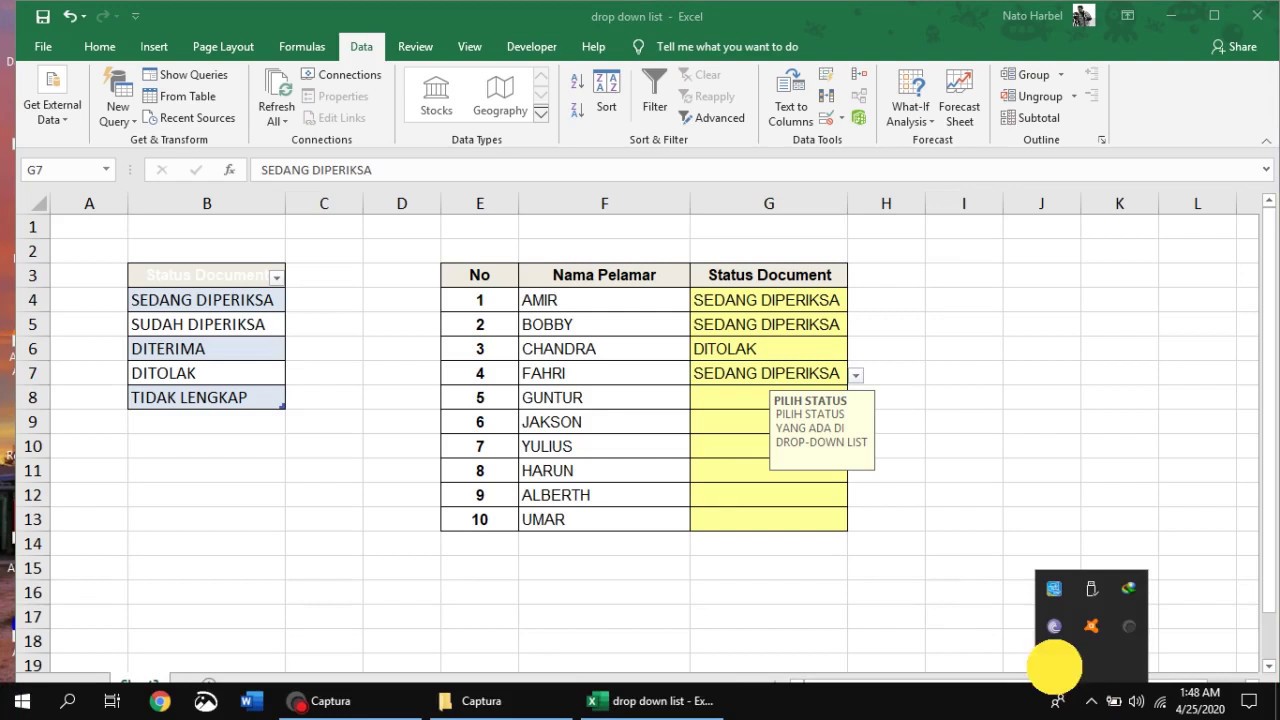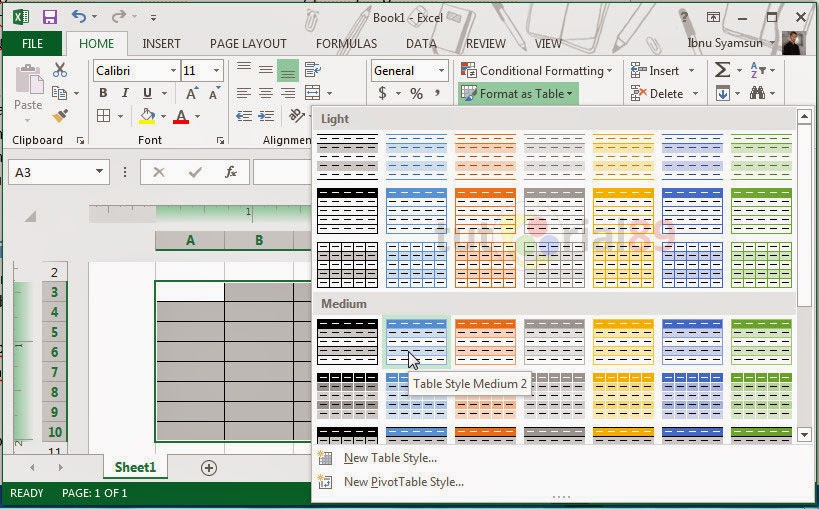Cara Membuat Drop Down List di Microsoft Excel 2016
Microsoft Excel adalah program pengolah data yang sangat populer dan sering digunakan oleh banyak orang. Salah satu fitur yang sangat bermanfaat di Excel adalah drop down list, yang memudahkan kita saat ingin memilih opsi dalam sebuah sel. Dalam artikel ini kita akan membahas cara membuat drop down list di Microsoft Excel 2016.
Langkah-langkah pembuatan drop down list:
1. Siapkan data yang akan dijadikan sebagai opsi dalam drop down list. Misalkan kita ingin membuat drop down list untuk memilih jenis buah, maka kita siapkan data seperti ini:
| No | Jenis Buah |
|---|---|
| 1 | Apel |
| 2 | Pisang |
| 3 | Mangga |
| 4 | Jeruk |
2. Buat dropdown list di Excel dengan cara:
- Pilih sel tempat kamu ingin membuat drop down list
- Klik tab “Data” di ribbon Excel
- Klik “Data Validation”
- Pilih “List” di bagian “Allow”
- Masukkan data sebagai “Source”. Kamu bisa mengetikkan langsung nilai-nilai yang ingin dijadikan pilihan atau memilih range data yang sudah ada
- Klik OK, dan sekarang kamu sudah memiliki drop down list di Excel
Berikut adalah tampilan dari drop down list yang sudah dibuat:
Cara Membuat Grafik di Microsoft Word dan Excel
Grafik atau chart adalah salah satu cara terbaik untuk memvisualisasikan data dalam format yang mudah dipahami. Dalam Microsoft Word dan Excel, membuat grafik sangat mudah dan cepat. Berikut adalah langkah-langkah untuk membuat grafik di Microsoft Word atau Excel:
- Pilih data yang ingin dijadikan grafik
- Klik tab “Insert” di ribbon Microsoft Word atau Excel
- Pilih jenis grafik yang ingin digunakan, misalnya bar chart atau line chart
- Setelah jenis grafik dipilih, maka grafik akan muncul di dokumen atau lembar kerja
- Kamu bisa mengkustomisasi grafik, seperti memberikan judul, mengubah warna, atau menambahkan sumbu-x dan sumbu-y
Berikut adalah contoh grafik yang dibuat di Excel:
Cara Membuat Tabel di Microsoft Excel
Microsoft Excel juga sangat berguna untuk membuat tabel. Dengan tabel, kita bisa menampilkan data secara lebih terstruktur dan mudah dibaca. Berikut adalah cara membuat tabel di Microsoft Excel:
- Pilih sel tempat kamu ingin membuat tabel
- Klik tab “Insert” di ribbon Excel
- Pilih “Table” di bagian “Tables”
- Pilih range data yang ingin dijadikan tabel
- Kamu bisa mengubah kustomisasi tabel, seperti memberikan judul, mengubah warna, atau menambahkan kolom baru dan baris baru
Berikut adalah contoh tabel yang dibuat di Excel:
Cara Menghilangkan Garis di Microsoft Excel
Ketika kita membuat tabel di Excel, seringkali ada garis di antara kolom dan baris yang terlihat kurang estetik. Untungnya, kita bisa dengan mudah menghilangkan garis di Excel. Berikut adalah langkah-langkah untuk menghilangkan garis di Microsoft Excel:
- Pilih sel yang ingin diubah
- Klik tab “Home” di ribbon Excel
- Klik “Borders”
- Pilih “No Border”
- Garispun akan hilang di sel yang dipilih
Berikut adalah contoh sebelum dan sesudah menghilangkan garis di Excel:
FAQ
1. Apa itu Microsoft Excel?
Microsoft Excel adalah program pengolah data komputer yang sangat populer. Program ini berguna untuk membuat tabel, grafik, dan drop down list, serta melakukan perhitungan matematika dan statistika.
2. Mengapa saya harus belajar Microsoft Excel?
Microsoft Excel sangat berguna untuk banyak hal, seperti mengelola data, menghitung dan memvisualisasikan data, serta membuat laporan. Banyak pekerjaan juga mengharuskan orang untuk memiliki kemampuan dalam menggunakan Microsoft Excel. Dengan belajar Microsoft Excel, kamu akan meningkatkan skill dan peluang karirmu.